
Nhiều người trong chúng ta biết ứng dụng của Evernote. Phiên bản Premium của nó cung cấp cho chúng tôi tùy chọn để xem các ghi chú mà chúng tôi đã lưu trữ trong sổ tay của mình ngoại tuyến. Tuy nhiên, đây có thể là một lựa chọn hơi tốn kém cho những người không sử dụng nó với hiệu suất tối đa.
Trong bài viết này không cần liệt kê tất cả các ưu điểm của Evernote, nhưng một trong những điều quan trọng nhất là hỗ trợ đa nền tảng mà nó cung cấp, có thể đồng bộ hóa dữ liệu của chúng tôi trên Mac, Windows, Blackberry, Android, iPhone và iPod Touch.
Nếu với phiên bản miễn phí, bạn có quá đủ nhưng bạn không muốn dừng ghi chú của mình ngoại tuyến, thì ở đây chúng tôi để lại cho bạn một tùy chọn có thể rất hữu ích, mặc dù nó sẽ không bao giờ thay thế cho phiên bản Premium.
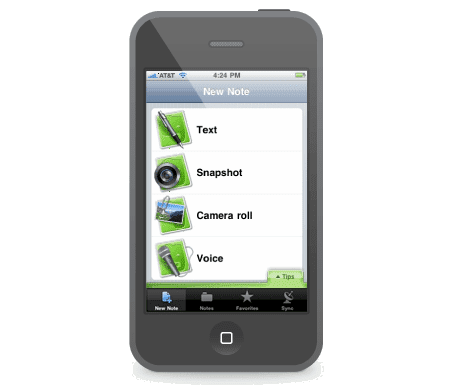
Cá nhân tôi đã sử dụng Evernote được vài tháng để lưu trữ các hóa đơn, đoạn trích trên web và các bài báo tò mò và thậm chí là các đoạn mã mà tôi thấy thú vị. Từ đây, tôi cho phép mình khuyên bạn - nếu bạn chưa dùng thử - hãy tải xuống Evernote cho iPhone / iPod Touch, có sẵn miễn phí trong AppStore.
Về bản chất, những gì chúng tôi sẽ làm là thiết lập tài khoản email IMAP để truy cập tài khoản Evernote của chúng tôi ngoại tuyến, tương tự như cách chúng tôi thiết lập tài khoản email GMail.
Điều đầu tiên chúng tôi sẽ làm là chuyển đến ứng dụng của Cài đặt (Cài đặt) của thiết bị của chúng tôi. Khi đó, chúng tôi sẽ chọn tùy chọn Thư, Danh bạ, Lịch (Thư, Danh bạ, Lịch). Nhấn tùy chọn Thêm tài khoản (Thêm tài khoản) chúng ta sẽ đến một màn hình nơi chúng ta sẽ phải chọn loại tài khoản mà chúng ta muốn thêm. Sau đó chúng tôi chọn Khác (Khác). Cho đến nay, nó sẽ là phương pháp truyền thống để thêm tài khoản email trên thiết bị của chúng tôi.
Trong màn hình cấu hình của Otra, chúng ta thấy các phần khác nhau: Thư, Danh bạ và Lịch. Nhấp vào Thêm tài khoản email (Thêm Tài khoản Thư) sẽ đưa chúng ta đến một màn hình nơi chúng ta sẽ nhập các thông tin sau:
- Tên: Tên chúng tôi chọn cho tài khoản của mình. Ví dụ: "Tài khoản Evernote"
- Địa chỉ: Bạn có thể đặt địa chỉ bạn muốn, thậm chí bịa ra. Nó không phải là một điểm quan trọng.
- Mật khẩu: Trong trường này, bạn sẽ phải thêm mật khẩu của tài khoản Evernote của mình.
- Mô tả: Bạn có thể để nguyên như vậy, tự động hoàn thành theo mặc định với địa chỉ.
Khi chúng tôi đã điền tất cả các trường, chúng tôi sẽ nhấn nút tiết kiệm, nằm ở trên cùng bên phải và nó sẽ đưa chúng ta đến một màn hình cấu hình khác. Còn lại ít hơn.
Trên màn hình này, chúng tôi sẽ phải đảm bảo rằng tùy chọn IMAP được chọn theo mặc định. Nếu không, bạn sẽ phải chọn nó theo cách thủ công. Ba trường đầu tiên sẽ được tự động điền với dữ liệu mà chúng ta đã nhập ở giai đoạn trước. Bây giờ, một phần của Tên máy chủ chúng tôi sẽ đặt «Www.evernote.com«, Và trong trường tên người dùng, chúng tôi sẽ giới thiệu Người dùng Evernote.
Mật khẩu cũng sẽ được tự động điền với dữ liệu từ giai đoạn trước.
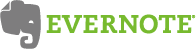
Tại thời điểm này, chúng tôi chỉ phải nhập thêm một vài dữ liệu. Điều đầu tiên, trong một phần của Máy chủ Thư đi, vì nó không được để trống (mặc dù nó sẽ không hữu ích vì chúng tôi sẽ không gửi bất kỳ thư nào từ tài khoản này), chúng tôi sẽ nhập cấu hình GMail là Tên máy chủ. Đây là "smtp.gmail.com»Và dưới dạng tên người dùng và mật khẩu, chúng tôi sẽ nhập dữ liệu của tài khoản GMail của chúng tôi.
Nhấn tùy chọn lưu chúng tôi sẽ chuẩn bị sẵn tài khoản email của mình để truy cập danh sách của chúng tôi trong Evernote ngoại tuyến.
Chúng tôi có thể xác minh nó bằng cách nhấp vào ứng dụng Thư (Thư) từ thiết bị của chúng tôi và truy cập tài khoản mới tạo. Lần đầu tiên chúng tôi sẽ phải được kết nối để có thể tải tất cả các ghi chú và sổ ghi chép. Một khi điều này được thực hiện, chúng tôi luôn có thể có bất kỳ trong số chúng trong tầm tay, miễn là chúng chứa văn bản chứ không chỉ hình ảnh.
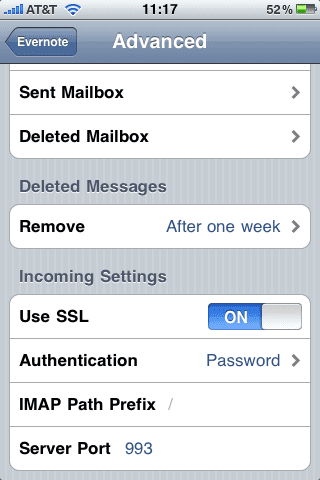
Đối với những người không làm việc lần đầu tiên, trong màn hình cấu hình cuối cùng, hãy thử nhấp vào Tùy chọn nâng cao và Cấu hình thư đến (Cài đặt đến) bật tùy chọn SSL, đảm bảo rằng đường dẫn IMAP là "/" và cổng máy chủ là 993.
Tôi hy vọng hướng dẫn nhỏ này sẽ giúp ích cho bạn và cho phép bạn từ bây giờ để khai thác nhiều hơn nữa viên ngọc quý này, một trong những ứng dụng tốt nhất cho iPhone / iPod Touch hiện đang tồn tại trong AppStore.

cấu hình lần đầu tiên, bây giờ tôi sẽ kiểm tra xem nó hoạt động như thế nào.
Cảm ơn bạn, nó đã được cấu hình và hoạt động hoàn hảo.
Cảm ơn bạn rất nhiều về thông tin và web.
Chết tiệt, sự thật là ứng dụng này thật tuyệt vời. Anh đã nghe nói về cô nhưng chưa bao giờ chú ý đến cô. Cấu hình đã được đặt lên hàng đầu và sự thật là để truyền dữ liệu từ điện thoại sang máy tính là một điều dễ dàng.
Cảm ơn bạn rất nhiều vì những thông tin và lời chào đến bạn và nhóm bạn tạo nên. Actualidad Iphone.
Liên quan
Đọc hướng dẫn tôi hiểu đến mức bạn nói «Đây là“ smtp.gmail.com ”và với tư cách là tên người dùng và mật khẩu, chúng tôi sẽ nhập dữ liệu của tài khoản GMail»: nghĩa là, đối với bước này, tôi phải có tài khoản gmail, phải không?
Cảm ơn
Pablo, không nhất thiết phải có tài khoản GMail. Tôi đã đặt ví dụ đó vì nó là ví dụ dễ dàng nhất. Tuy nhiên, bạn luôn có thể nhập thông tin chi tiết của máy chủ thư cụ thể của mình (Hotmail, Yahoo, v.v.)
Điều quan trọng duy nhất là nó hợp lệ, nhưng nó thực sự không quan trọng bạn đặt cái nào, vì chúng tôi sẽ không gửi bất kỳ thư nào từ tài khoản này.
Cảm ơn anh bạn !!! Một chức năng khác cho ứng dụng tuyệt vời này. Lúc đầu.
Các ghi chú có thể được chỉnh sửa từ iPhone, hoặc chỉ cần tham khảo chúng?
Gaby, các ghi chú có thể truy cập để tham khảo ý kiến, chúng không thể được chỉnh sửa.
Xin chào,
Trong phần mà tôi phải đặt http://www.evernote.com, nó cho tôi biết rằng »máy chủ thư http://www.evernote.com không trả lời. Kiểm tra xem thông tin tài khoản trong cài đặt Thư có chính xác không. »
Tôi đang làm gì sai?
Trân trọng,
Tôi đã quên mật khẩu để truy cập evernote; (Tôi đã sử dụng nó trong một thời gian dài và nó thực sự tuyệt vời). Khi nhập, nó cung cấp cho tôi tùy chọn ghi nhớ mật khẩu, nhưng khi nhập, nó yêu cầu tôi địa chỉ email và phải là tại thời điểm tải chương trình, tôi đã cung cấp một địa chỉ hư cấu; Nhưng hiện tại, tôi không thể đăng nhập để đặt lại mật khẩu vì không có địa chỉ email nào trùng khớp! Tôi sẽ không mất tất cả các ghi chú của tôi! Nhưng, làm thế nào để khôi phục chúng?
Xin chào,
Nó đã không hoạt động cho tôi, nó cho tôi biết rằng nó không thể kết nối với máy chủ. Tôi đã làm theo tất cả các bước. Tôi đã chuyển sang nâng cao và kích hoạt tùy chọn SSL, nhưng không có gì giống nhau. Tôi được kết nối bằng wifi
Cảm ơn